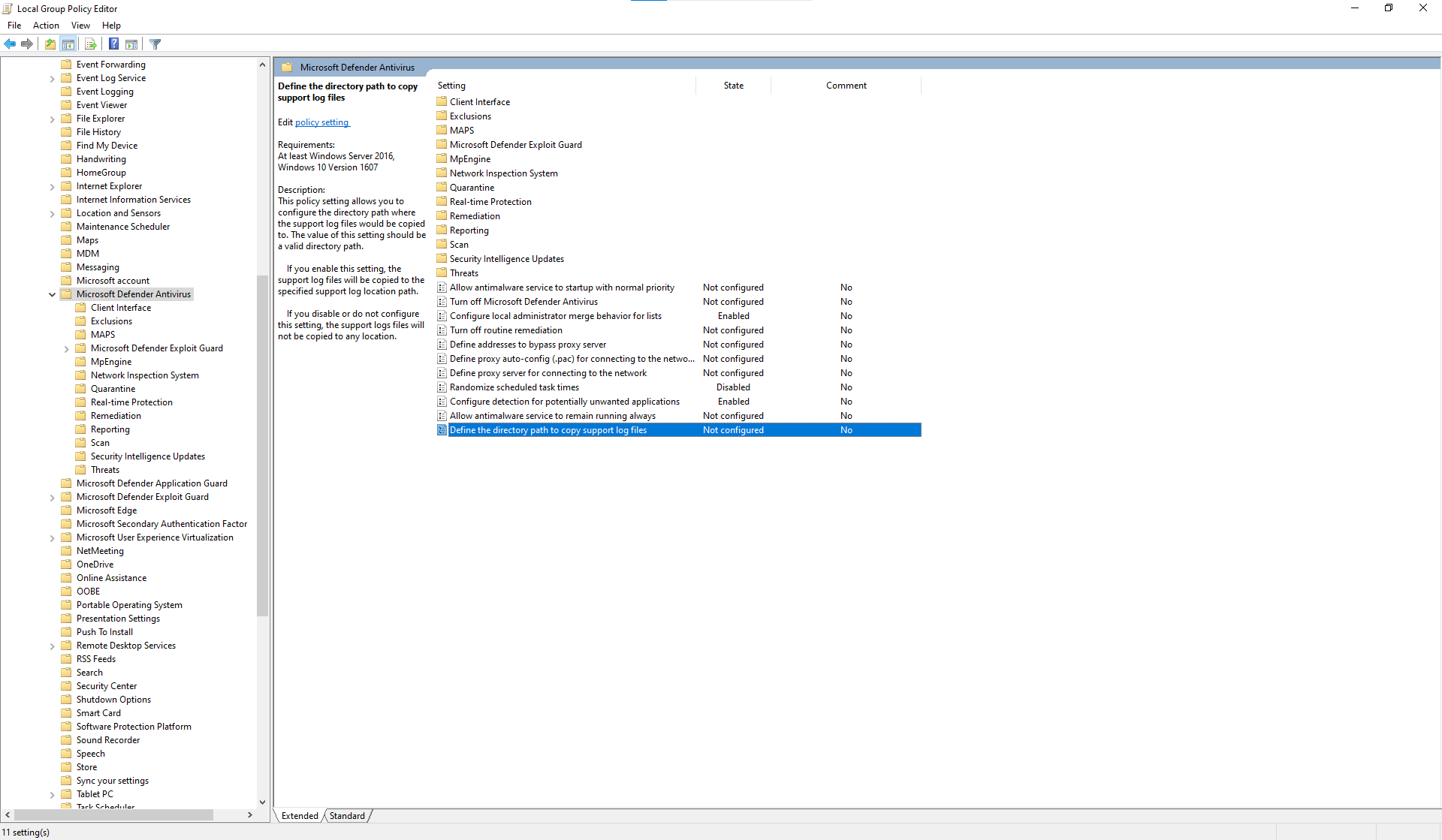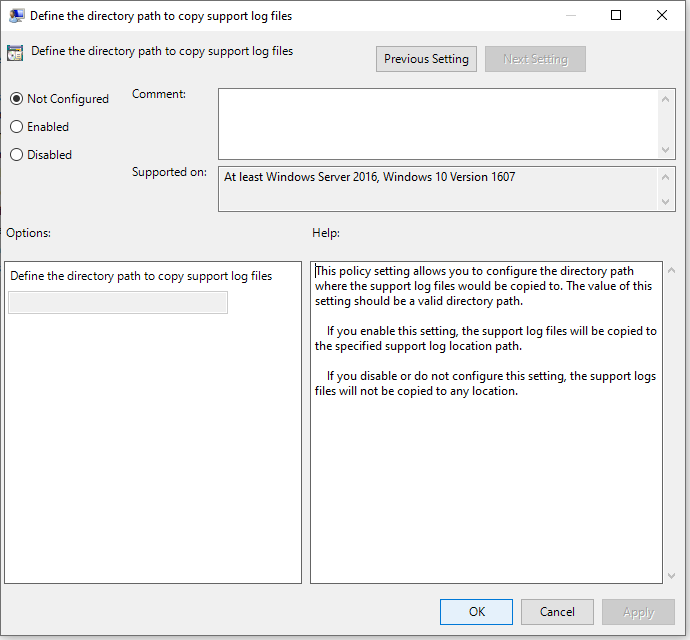Kerää Microsoft Defender virustentorjunnan diagnostiikkatietoja
Koskee seuraavia:
Microsoft Defenderin virustentorjunta
Tässä artikkelissa kerrotaan, miten kerätään Microsoftin tuki- ja suunnittelutiimien käyttämiä diagnostiikkatietoja, kun ne auttavat Microsoft Defender virustentorjuntaan liittyvien ongelmien vianmäärityksessä.
Huomautus
Osana tutkinta- tai vastausprosessia voit kerätä tutkimuspaketin laitteesta. Näin: Kerää tutkimuspaketti laitteista.
Jos haluat lisätietoja Microsoft Defender virustentorjuntaan liittyvistä suorituskykyongelmista, katso Microsoft Defender virustentorjuntaan liittyvä suorituskyvyn analysointi.
Diagnostiikkatiedostojen hankkiminen
Vähintään kahdessa laitteessa, joissa on sama ongelma, hanki .cab diagnostiikkatiedosto toimimalla seuraavasti:
Avaa komentokehote järjestelmänvalvojana seuraavasti:
a. Avaa Käynnistä-valikko .
b. Kirjoita cmd. Napsauta komentokehotetta hiiren kakkospainikkeella ja valitse sitten Suorita järjestelmänvalvojana.
c. Määritä järjestelmänvalvojan tunnistetiedot tai hyväksy kehote.
Siirry Microsoft Defender virustentorjuntaohjelman hakemistoon:
cd C:\ProgramData\Microsoft\Windows Defender\Platform\<version>Missä
<version>on todellinen versio, joka alkaa merkkijonolla4.18.2xxxx.xKirjoita seuraava komento ja paina Enter-näppäintä
mpcmdrun.exe -GetFilesLuodaan
.cabtiedosto, joka sisältää useita diagnostiikkalokeja. Tiedoston sijainti määritetään komentokehotteen tulosteessa. Sijainti onC:\ProgramData\Microsoft\Windows Defender\Support\MpSupportFiles.caboletusarvoisesti .Huomautus
Jos haluat ohjata cab-tiedoston eri polkuun tai jaettuun UNC-resurssiin, käytä seuraavaa komentoa:
mpcmdrun.exe -GetFiles -SupportLogLocation <path>Lisätietoja on artikkelissa Diagnostiikkatietojen uudelleenohjaus UNC-jaettavaksi.
Kopioi nämä .cab tiedostot sijaintiin, jota Microsoftin tuki voi käyttää. Voit esimerkiksi olla salasanalla suojattu OneDrive-kansio, jonka voit jakaa kanssamme.
Ohjaa diagnostiikkatiedot unc-resurssiin
Jos haluat kerätä diagnostiikkatietoja keskitetyssä säilössä, voit määrittää SupportLogLocation-parametrin.
mpcmdrun.exe -GetFiles -SupportLogLocation <path>
Kopioi diagnostiikkatiedot määritettyyn polkuun. Jos polkua ei ole määritetty, diagnostiikkatiedot kopioidaan tukilokin sijainnin määrityksessä määritettyyn sijaintiin.
Kun SupportLogLocation-parametria käytetään, kohdepolkuun luodaan seuraavanlainen kansiorakenne:
<path>\<MMDD>\MpSupport-<hostname>-<HHMM>.cab
| Kenttä | Kuvaus |
|---|---|
| Polku | Komentorivillä määritetty polku tai kokoonpanosta haettu polku |
| MMDD | Kuukausi ja päivä, jolloin diagnostiikkatietoja kerättiin (esimerkiksi 0530) |
| Hostname | Sen laitteen isäntänimi, jossa diagnostiikkatiedot kerättiin |
| HHMM | Tunnit ja minuutit, jolloin diagnostiikkatietoja kerättiin (esimerkiksi 1422) |
Huomautus
Kun käytät jaettua tiedostoresurssia, varmista, että diagnostiikkapaketin keräämiseen käytetyllä tilillä on kirjoitusoikeudet jaettuun resurssiin.
Määritä sijainti, johon diagnostiikkatiedot luodaan
Voit myös määrittää diagnostiikkatiedoston .cab luontipaikan käyttämällä ryhmäkäytäntö Object (GPO).
Avaa paikallinen ryhmäkäytäntö Kirjoitusavustaja ja etsi SupportLogLocation-ryhmäkäytäntöobjekti osoitteesta:
HKEY_LOCAL_MACHINE\SOFTWARE\Policies\Microsoft\Windows Defender\SupportLogLocation.Kopioi tukilokitiedostot valitsemalla Määritä hakemistopolku.
Valitse käytäntöeditorissa Käytössä.
Määritä Asetukset-kentässä hakemistopolku, johon haluat kopioida tukilokitiedostot.
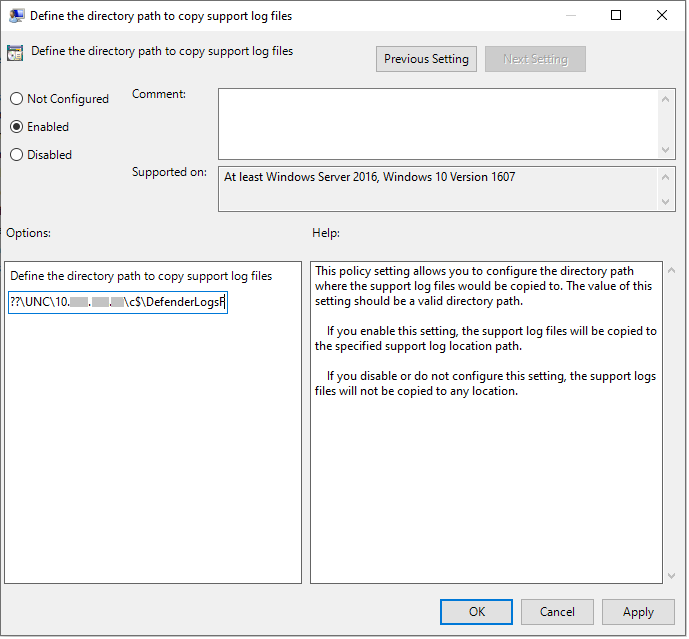
Valitse OK tai Käytä.
Vihje
Suorituskykyvihje Virustentorjunnan Microsoft Defender voi muiden virustentorjuntaohjelmistojen tavoin aiheuttaa suorituskykyongelmia päätepistelaitteissa monien eri tekijöiden vuoksi (alla luetellut esimerkit). Joissakin tapauksissa sinun on ehkä hienosäädettävä Microsoft Defender virustentorjuntaohjelman suorituskykyä näiden suorituskykyongelmien lievittämiseksi. Microsoftin Performance Analyzer on PowerShell-komentorivityökalu, joka auttaa määrittämään, mitkä tiedostot, tiedostopolut, prosessit ja tiedostotunnisteet saattavat aiheuttaa suorituskykyongelmia. esimerkkejä:
- Tärkeimmät skannausaikaan vaikuttavat polut
- Tärkeimmät tiedostot, jotka vaikuttavat tarkistusaikaan
- Tärkeimmät prosessit, jotka vaikuttavat skannausaikaan
- Suosituimmat tiedostotunnisteet, jotka vaikuttavat tarkistusaikaan
- Yhdistelmät – esimerkiksi:
- ylimmät tiedostot laajennusta kohti
- ylimmät polut laajennusta kohti
- parhaat prosessit polkua kohti
- suosituimmat tarkistukset tiedostoa kohden
- suosituimmat tarkistukset tiedostoa kohti prosessia kohti
Suorituskykyanalysaattorin avulla kerättyjen tietojen avulla voit arvioida suorituskykyongelmia ja ottaa käyttöön korjaustoimintoja. Katso: suorituskyvyn analysointi Microsoft Defender virustentorjuntaa varten.
Tutustu myös seuraaviin ohjeartikkeleihin:
- Microsoft Defender virustentorjuntaraportoinnin vianmääritys
- Suorituskyvyn analysointi Microsoft Defender virustentorjuntaa varten
Vihje
Haluatko tietää lisää? Engage Microsoft security -yhteisön kanssa teknologiayhteisössämme: Microsoft Defender for Endpoint Tech Community.